Kui soovite graafiliselt kujutada sündmuste jada (nt projekti vahekokkuvõtteid või inimese elukäigu põhisündmusi), saate selleks kasutada SmartArt-pildi ajaskaalat. Pärast ajaskaala loomist saate sinna kuupäevi lisada, kuupäevi ringi nihutada, paigutusi ja värve muuta ning erinevaid laade rakendada.
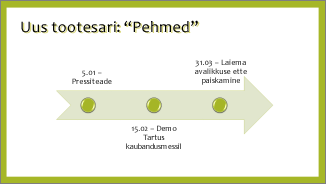
Ajaskaala loomine
-
Klõpsake menüüs Lisa nuppu WordArt.
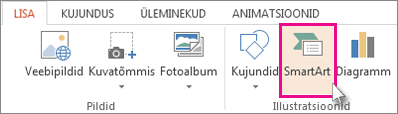
-
Klõpsake galeriis SmartArt-pildi valimine nuppu Protsess ja seejärel topeltklõpsake sobivat ajaskaalapaigutust.
Näpunäide.: Ajaskaaladiagrammidega SmartArt-pilte on kahte tüüpi, Tavaline ajaskaaladiagramm ja Rõhuringiga ajaskaala, kuid soovi korral saate kasutada ka muid protsessidega seotud SmartArt-pilte.
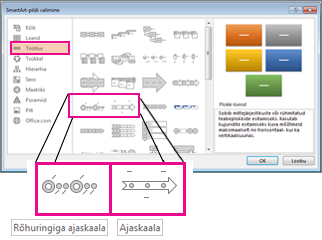
-
Klõpsake kohatäidet [Tekst] ja seejärel tippige või kleepige oma tekst SmartArt-pilti.
Märkus.: Samuti võite avada tekstipaani ja tippida teksti seal. Kui tekstipaan pole kuvatud, klõpsake menüü SmartArt-riistad alammenüüs Kujundus nuppu Tekstipaan.
-
Klõpsake ajaskaalal mõnda kujundit.
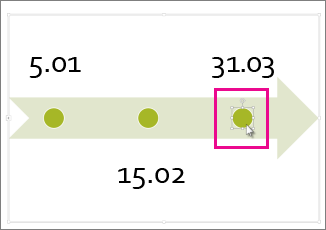
-
Tehke menüü SmartArt-riistad alammenüüs Kujundus ühte järgmistest.
-
Varasema kuupäeva lisamiseks klõpsake nuppu Lisa kujund ja seejärel käsku Lisa kujund enne.
-
Hilisema kuupäeva lisamiseks klõpsake nuppu Lisa kujund ja seejärel käsku Lisa kujund pärast.
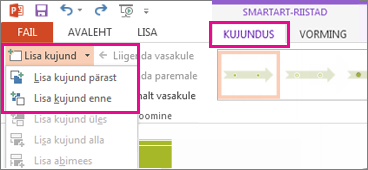
-
-
Tippige soovitud kuupäev uuele kuupäevaväljale.
-
Klõpsake ajaskaalal kuupäeva, mida soovite nihutada.
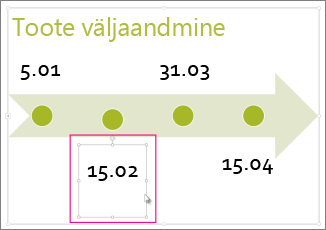
-
Tehke menüü SmartArt-riistad alammenüüs Kujundus ühte järgmistest.
-
Kuupäeva nihutamiseks valitud kuupäevast varasemaks klõpsake nuppu Nihuta üles.
-
-
Kuupäeva nihutamiseks valitud kuupäevast hilisemaks klõpsake nuppu Nihuta alla.

-
Klõpsake SmartArt-pildi ajaskaalat.
-
Klõpsake menüü SmartArt-riistad – Kujundus jaotises Paigutused nuppu Veel

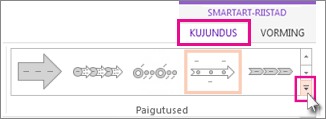
Märkus.: Ainult ajaskaala- ja protsessidega seotud paigutuste kuvamiseks klõpsake paigutuste loendi lõpus käsku Veel paigutusi ja seejärel valige Protsess.
-
Valige ajaskaala või protsessiga seotud SmartArt-pilt, näiteks järgmine:
-
Edenemise näitamiseks ajaskaalal klõpsake nuppu Järgnevusjoonis.
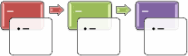
-
Piltide või fotodega ajaskaala loomiseks klõpsake nuppu Pidev piltloend. Ringikujundid on mõeldud pilte sisaldama.
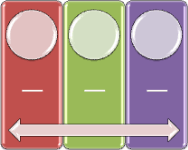
-
-
Klõpsake SmartArt-pildi ajaskaalat.
-
Klõpsake menüü SmartArt-riistad alammenüüs Kujundus nuppu Muuda värve.
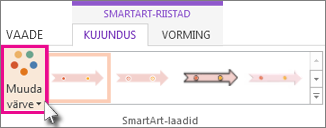
Märkus.: Kui te ei näe menüü SmartArt-riistad alammenüüd Kujundus, siis veenduge, et oleksite ajaskaala valinud.
-
Klõpsake soovitud värvikombinatsiooni.
Näpunäide.: Viige kursor mõnele kombinatsioonile, et näha, kuidas teie ajaskaala nende värvide rakendamisel välja näeks.
SmartArt-laadi kasutamisel saate oma ajaskaalale professionaalselt viimistletud ilme andmiseks ühe klõpsuga rakendada efektide kombinatsiooni (nt joonelaadi, kaldlõike või ruumilise perspektiivi).
-
Klõpsake ajaskaalat.
-
Klõpsake menüü SmartArt-riistad alammenüüs Kujundus soovitud laadi.
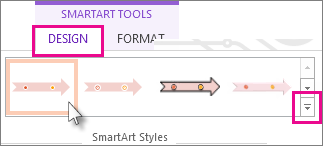
Näpunäide.: Kui soovite rohkem laade, klõpsake välja Laadid paremas allnurgas nuppu Veel

Vaata ka
Ajaskaala loomine
Kui soovite kuvada sündmuste jada (nt projekti vahe-eesmärgid või sündmused), saate kasutada SmartArt-pildi ajaskaalat. Pärast ajaskaala loomist saate lisada sündmusi, teisaldada sündmusi, muuta paigutusi ja värve ning rakendada erinevaid laade.
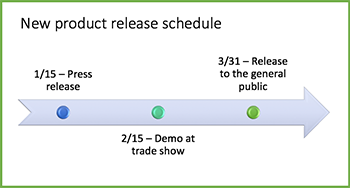
-
Klõpsake menüü Lisa nuppu SmartArt- > protsess.
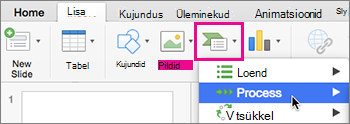
-
Klõpsake nuppu Tavaline ajaskaala või mõnda muud protsessiga seotud graafikat.
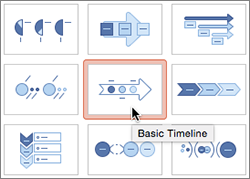
-
Klõpsake kohatäidet [Tekst] ja sisestage oma sündmuste üksikasjad.
Näpunäide.: Samuti saate tekstipaani avada ja sinna teksti sisestada. Klõpsake menüü SmartArt-kujundus nuppu Tekstipaan.
-
Klõpsake ajaskaalal mõnda kujundit.
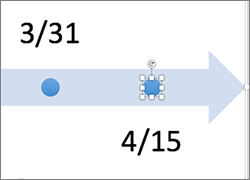
-
Klõpsake menüü SmartArt-kujundus nuppu Lisa kujund ja seejärel käsku Lisa kujund enne või Lisa kujund pärast.
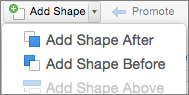
-
Sisestage soovitud tekst.
-
Klõpsake ajaskaalal teisaldatava sündmuse teksti.
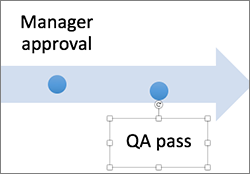
-
Klõpsake menüü SmartArt-kujundus nuppu Nihuta üles (vasakule) või Nihuta alla (paremale).

-
Klõpsake ajaskaalat.
-
Osutage menüüs SmartArt-kujundus paigutuspaneelile ja klõpsake allanoolt.
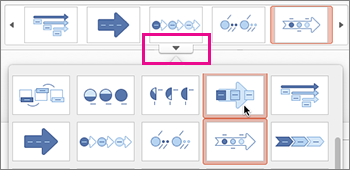
-
Valige ajaskaala või protsessiga seotud SmartArt-pilt, näiteks järgmine:
-
Edenemise näitamiseks ajaskaalal klõpsake nuppu Järgnevusjoonis.
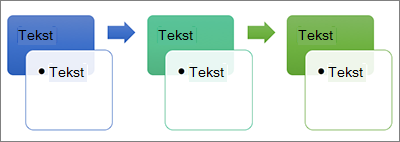
-
Piltide või fotodega ajaskaala loomiseks klõpsake nuppu Pidev piltloend. Ringikujundid on mõeldud pilte sisaldama.
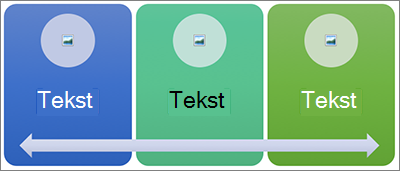
-
-
Klõpsake ajaskaalat.
-
Klõpsake menüü SmartArt-kujundus nuppu Muuda värve ja seejärel soovitud värvikombinatsiooni.
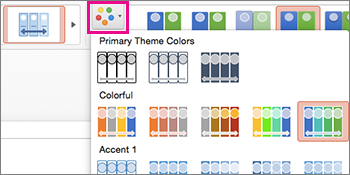
Ajaskaalale professionaalse ilme andmiseks kasutage SmartArt-laadi, et rakendada efektide kombinatsioone (nt joonelaad, kaldlõige või ruumiline perspektiiv).
-
Klõpsake ajaskaalat.
-
Klõpsake menüüs SmartArt-kujundus soovitud laadi.











